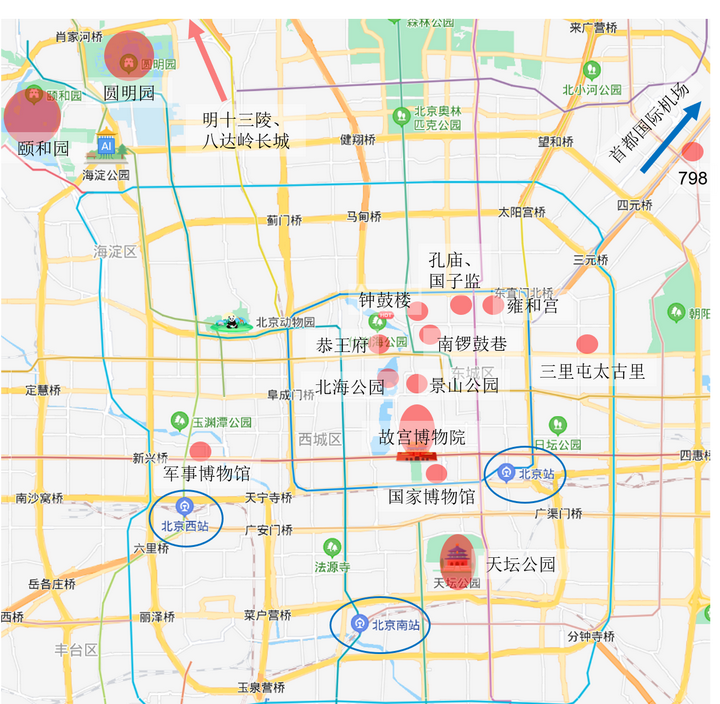怎么做海报最简单的方法(不要PS,不要美图)
2024-08-15 15:31:01 家电
初入职场的你,看过来。
不要PS,不要美图,PPT 轻松搞定多幅图片的合成。
多张图片合为一张长图,在PPT中,用Islide就可以轻松搞定。
我们在制作PPT过程中,就没必要再次打开像美图秀秀,PS等这样的软件来处理拼凑图,直接用Islide ,方便,快捷,事半功倍。你的老板肯定会对你赞不绝口。
下面来看一下这个例子;
在已经制作完一个PPT源文件的基础上,为了宣传这次活动,我们缺少一张海报图;
咋办?
用PS?美图?......NO NO!
先下载Islide插件,一次性安装到PPT中。以后就不用管它了,每次打开PPT都能看到。
无需打开别的软件来编辑了,浪费时间,还占用电脑的内存,耗时耗力,太痛苦。
赶紧跟我们来试一试,执行如下操作;
打开PPT源文件的基础上,我们无需特别选定某个对象,直接进入Islide.看到如下界面,仔细看清楚哦。
具体的参数如下图,请仔细看清楚,跟着试一试:

上面有多个参数的设置,我们可以根据需要来设置,右侧可以清楚地看清预览效果。
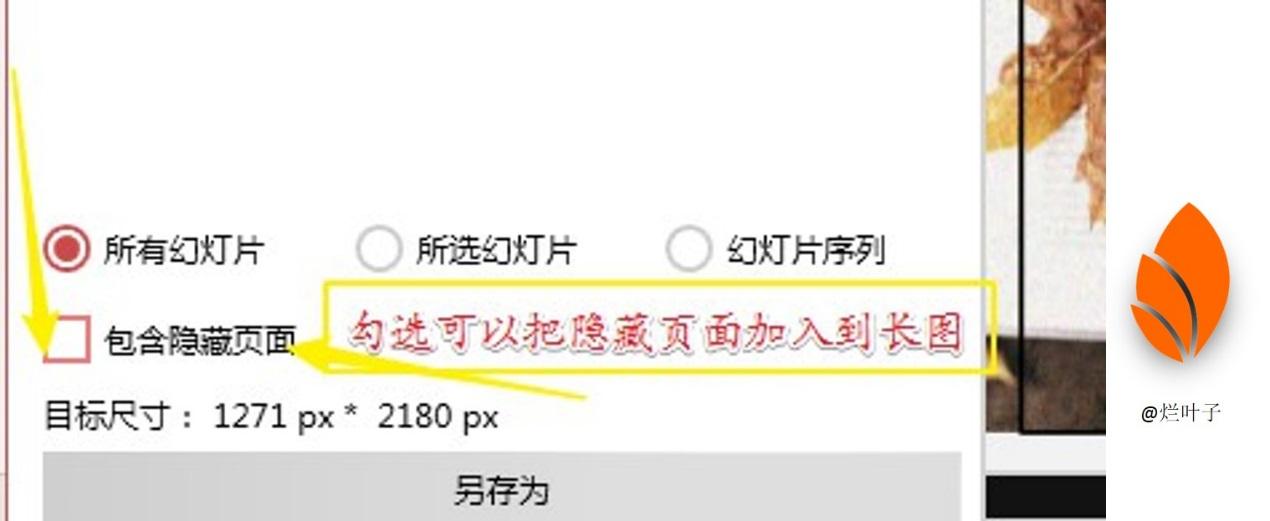
1.如果PPT有幻灯片被隐藏了,在这里也可以将他勾选,那么隐藏的画面在海报图里也将会显示出来。
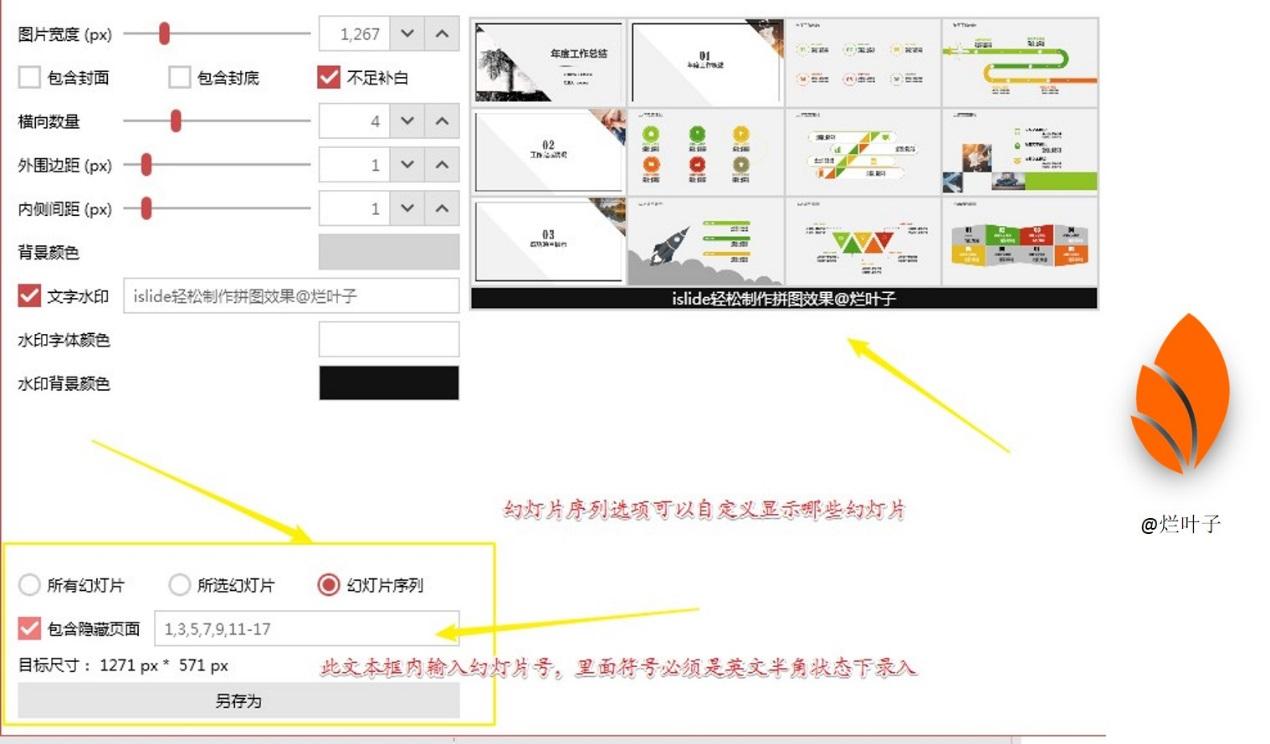
2.幻灯片序列下方文本框内可以输入要显示在海报图的一些幻灯片号,具体说明见上图。
每个参数设置好可以在右侧预览看效果,直到满意。
处理好后,直接单击"另存为"图片就可以。
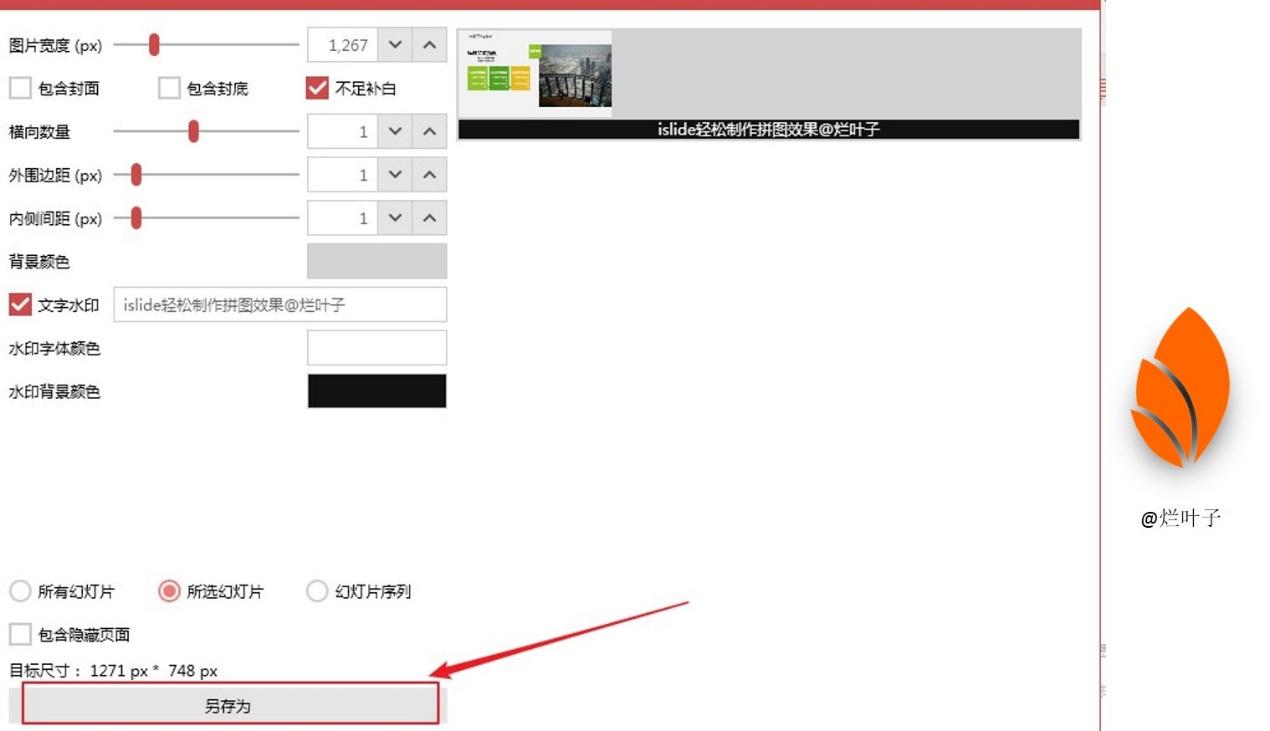
看看效果下:
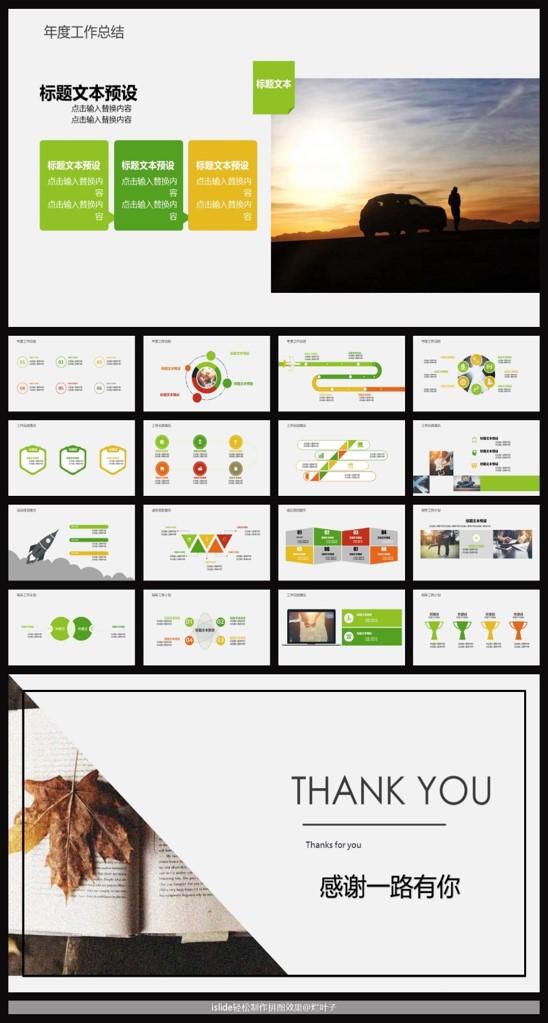
整体效果图是不是很清楚。
赶快试一试吧。